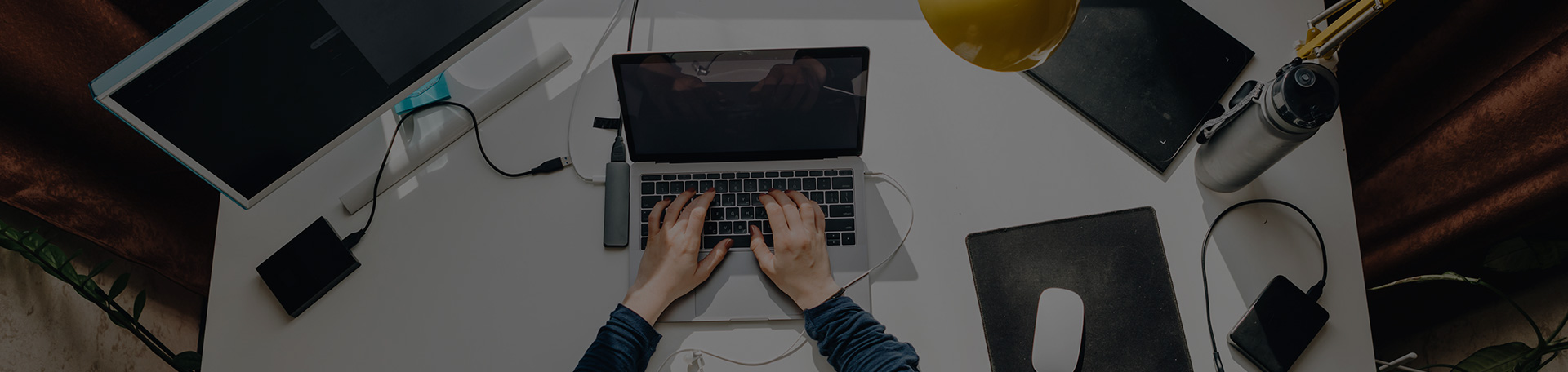В современном мире все большую популярность приобретает удаленная работа. Как в таком случае наладить кадровый учет и настроить документооборот с удаленными сотрудниками? — расскажем в выпуске!
В статье рассмотрим
Новым сервисом для решения кадровых вопросов с сотрудниками стал «1С:Кабинет сотрудника».
Подробнее о сервисе
Основные функции сервиса
- Личные кабинеты сотрудников создаются в облачной части на серверах 1С.
- Возможность удаленной отправки заявки на изменение личных данных с прикреплением сканов подтверждающих документов.
- Запрос справок с выбором унифицированных форм или нового образца.
- Формирование расчетных листков и просмотр начислений за любой период.
- Отправка заявки на согласование, отражение графика отпусков и его остатков.
- Уведомление об отсутствии и оформление больничного или отпуска за свой счет.
- Согласование заявок руководителем по кадровым вопросам.
- Работа с запросами в программе.
- Доступ к данным, хранение и передача.
Какие преимущества имеет сервис?
- Исполнять требования статьи 136 Трудового кодекса РФ стало проще:
- Отправление сотрудникам расчетных листов в электронном виде.
- Получение подписи от сотрудника удаленно с помощью усиленной неквалифицированной подписи.
Обратите внимание: усиленная неквалифицированная электронная подпись создается для сотрудника бесплатно.
- Информация и дата подписания будут отражены в программе 1С.
- Заказ и выдача справок сотрудникам за несколько минут:
- Сотрудник подает электронное заявление на выдачу справки.
- Нужная справка создается нажатием одной кнопки.
- Справка подписывается электронной подписью и направляется сотруднику в личный кабинет.
- Возможность использования приложения на мобильном устройстве.
- Передача документов в произвольных формах. Например, если организация имеет свои формы приказов.
Обратите внимание: мы рекомендуем подключить тестовый период на 45 дней, чтобы попробовать весь функционал сервиса.
Виды ЭЦП
- Усиленная квалифицированная электронная подпись со стороны работодателя: такие подписи применяют ответственные сотрудники компании. Например, кадровая служба или бухгалтер. Подписи получают либо в ФНС, либо от спецоператоров связи.
- Усиленная неквалифицированная электронная подпись со стороны работника: такая подпись применяется рядовым сотрудников компании. Она создается в самом сервисе и выдается бесплатно.
Обратите внимание: для получения сотрудником УНЭП необходимо перейти в «Профиль», нажать кнопку «Создать». ЭЦП появится у сотрудника в личном кабинете. Пароль на ЭЦП можно менять.
Подключение к сервису и работа с ним
- Переходим в раздел «Кадры», затем «1С:Кабинет сотрудника».
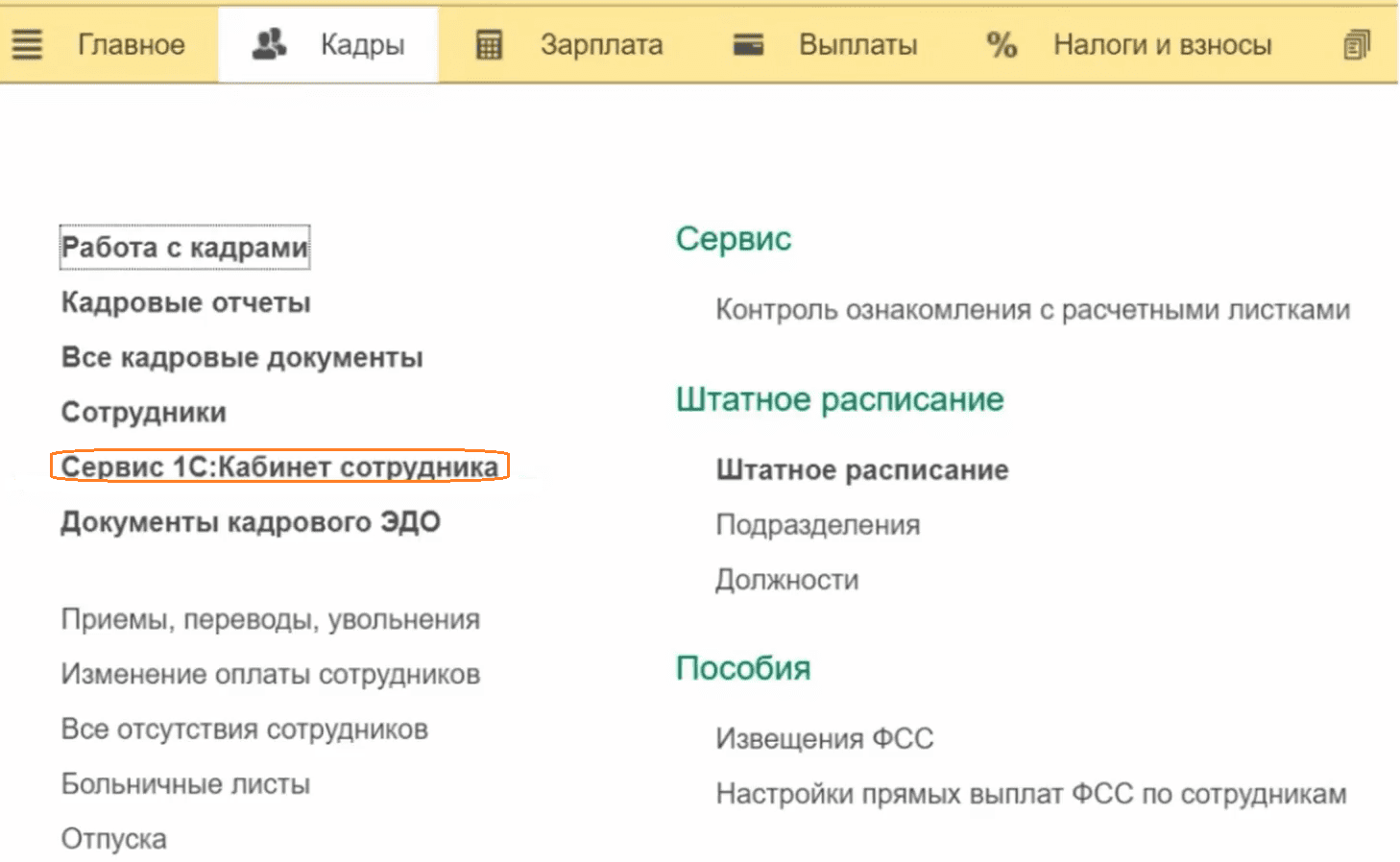
- В «Мастер подключения» указываем адрес сервиса в интернете.
- Заполняем поле «Название предприятия».
- Выбираем ответственного.
- Нажимаем «Подключить».
Обратите внимание: мы рекомендуем создать сотрудника с нейтральной почтой (например, «info»). Это необходимо для случая увольнения сотрудника. Тогда организации будет легко передать права администратора другому сотруднику.
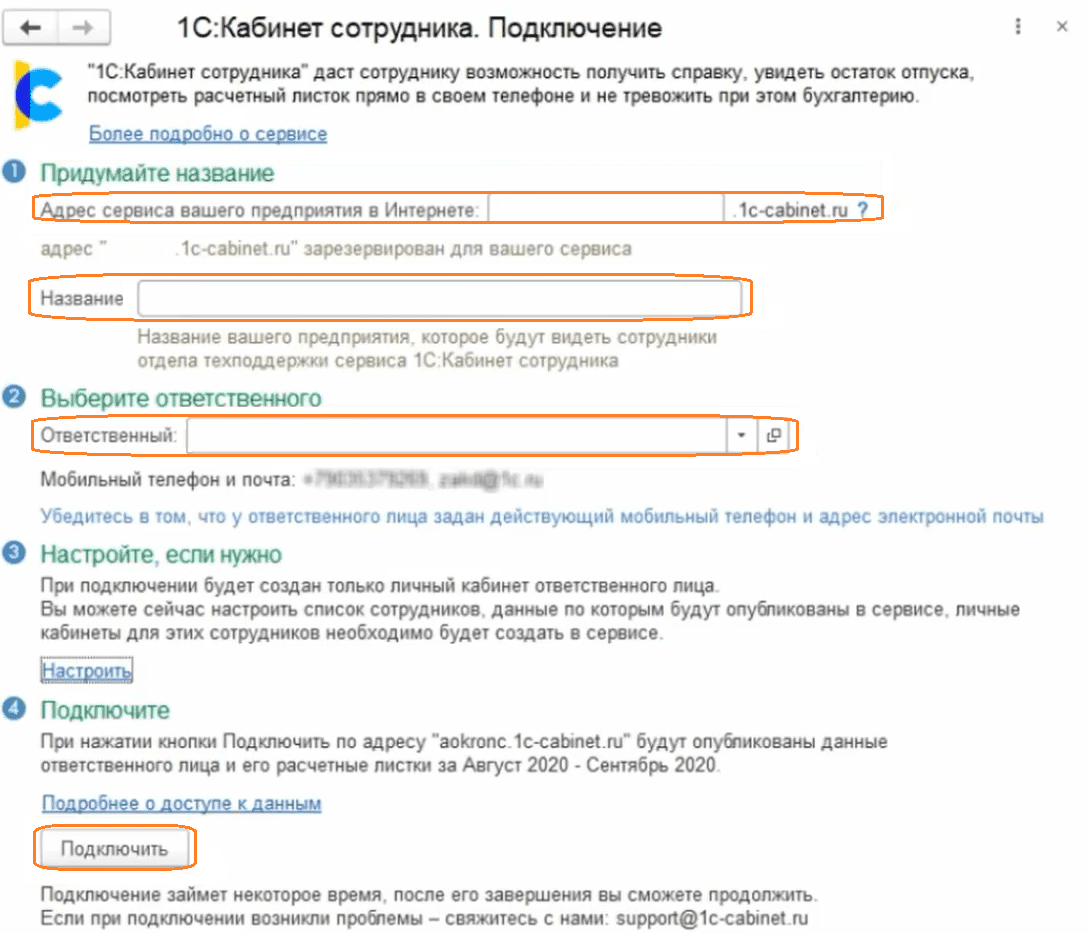
- Открывается окно создания личного кабинета.
- На почту ответственного сотрудника придет письмо о том, что подключен сервис «1С:Кабинет сотрудника». Пройдя по ссылке в письме, пользователь перейдет в личный кабинет.
Обратите внимание: для входа в личный кабинет необходимо подтвердить номер телефона с помощью SMS‑кода.
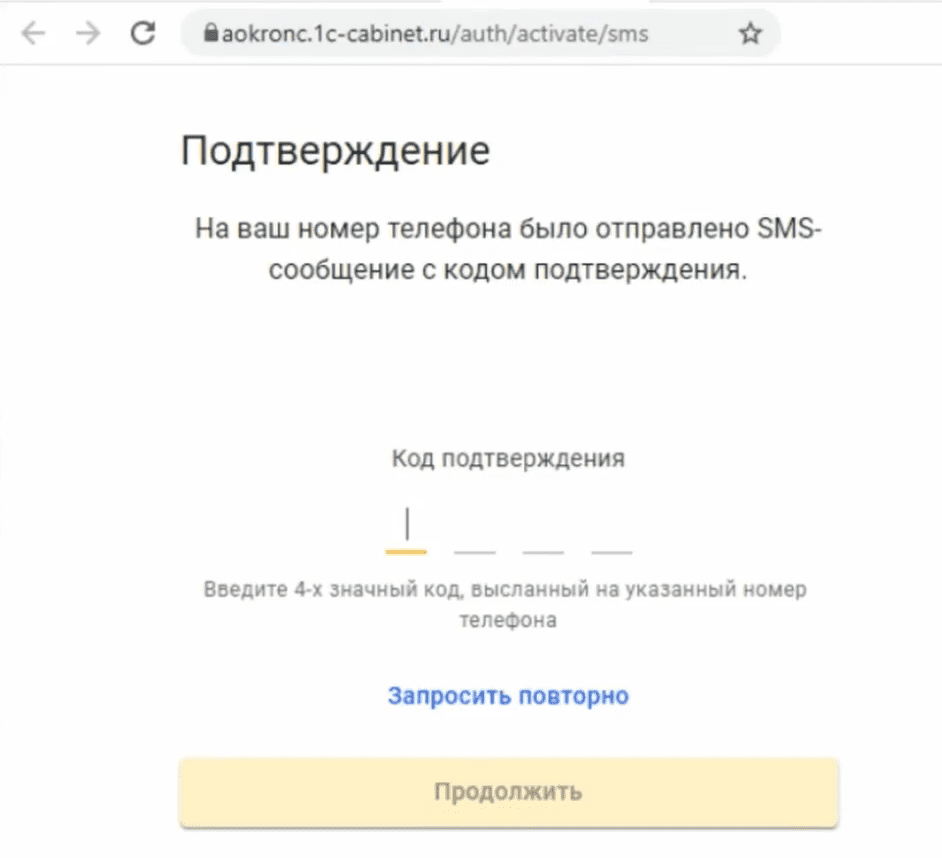
- Вводим пароль.
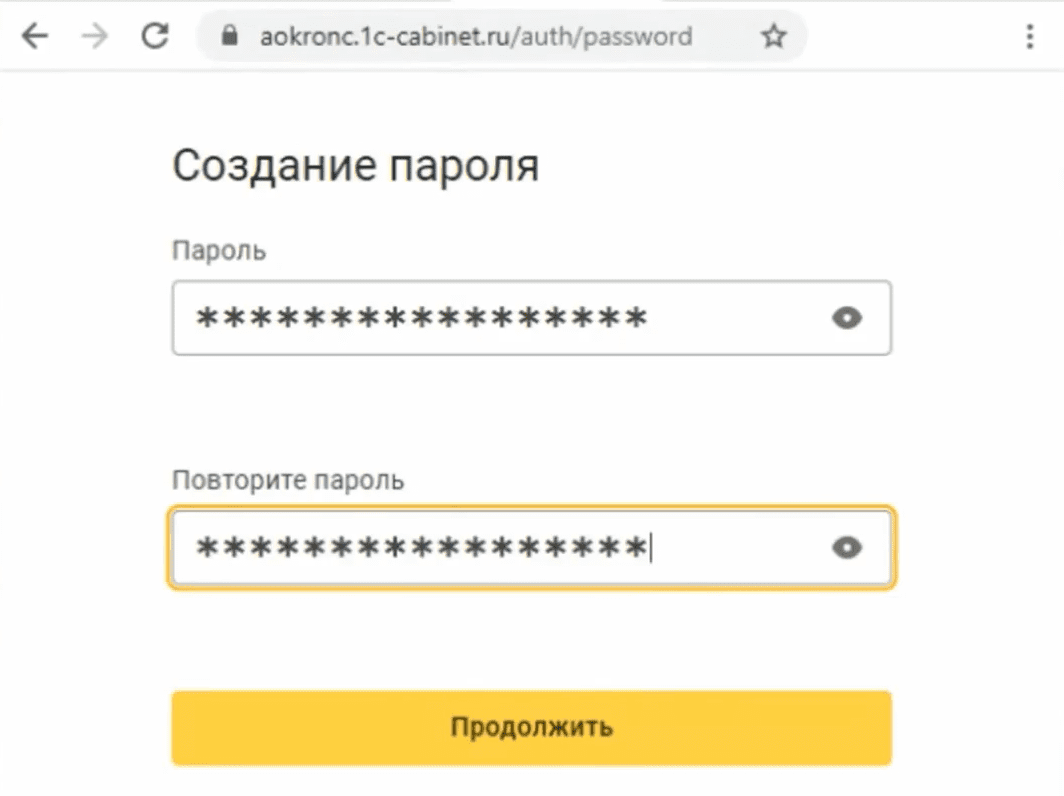
- Нажимаем «Продолжить».
- Указываем сотрудников, которым нужно предоставить доступ в личный кабинет. Сотрудников можно выбрать по подразделениям или по отдельным представителям.
Обратите внимание: у сотрудников обязательно должны быть указаны почта и телефон.
- Нажимаем кнопку «Обновить публикацию».
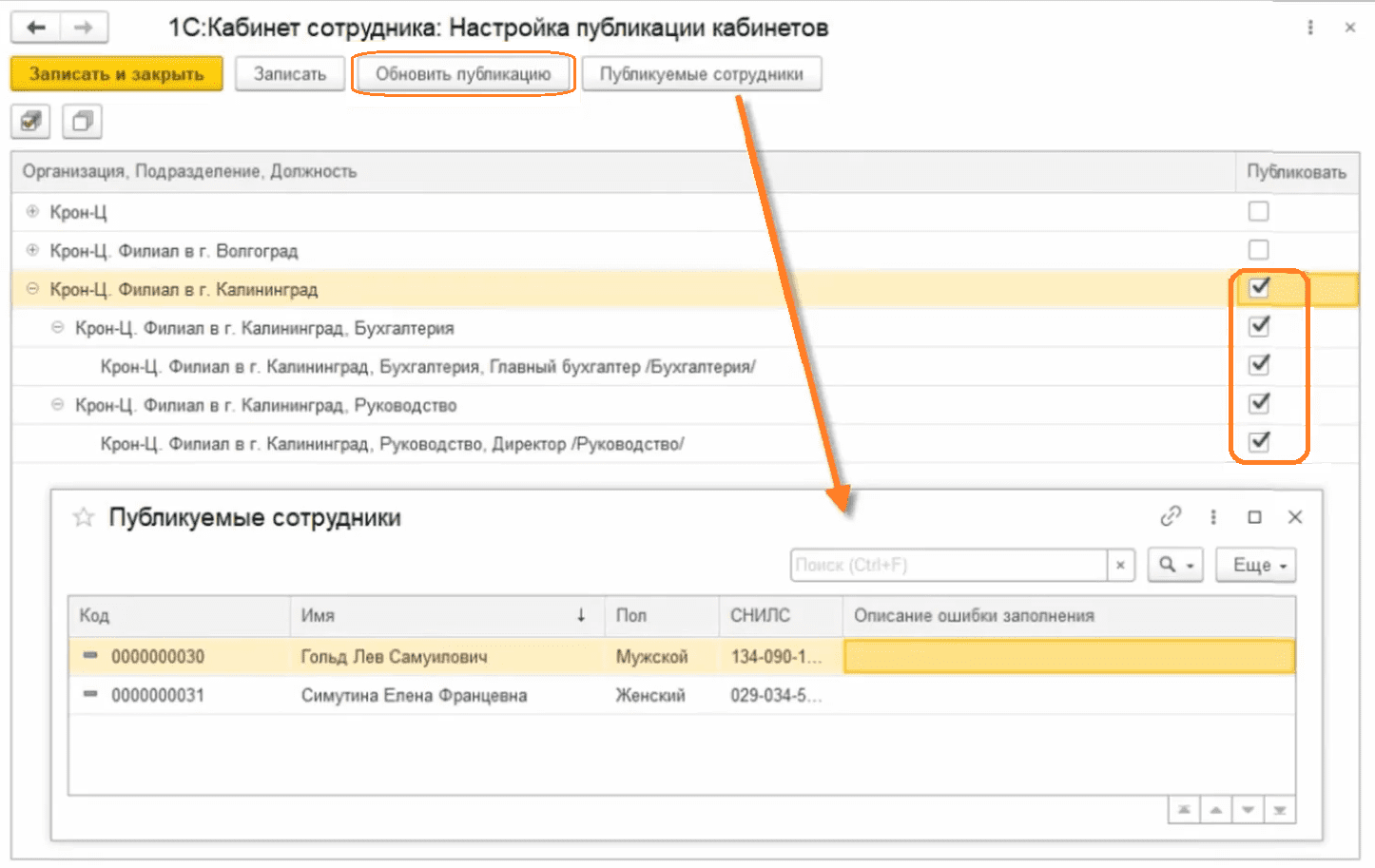
- Открывается облачная часть «1С:Кабинет сотрудника».
- Нажимаем кнопку «Выполнить» и отправляем приглашение выбранному сотруднику на телефон и почту.
Обратите внимание: по кнопке «Выполнить» можно отметить всех сотрудников, временно включить/отключить доступ к кабинетам, вернуть доступ к кабинетам, удалить кабинеты.
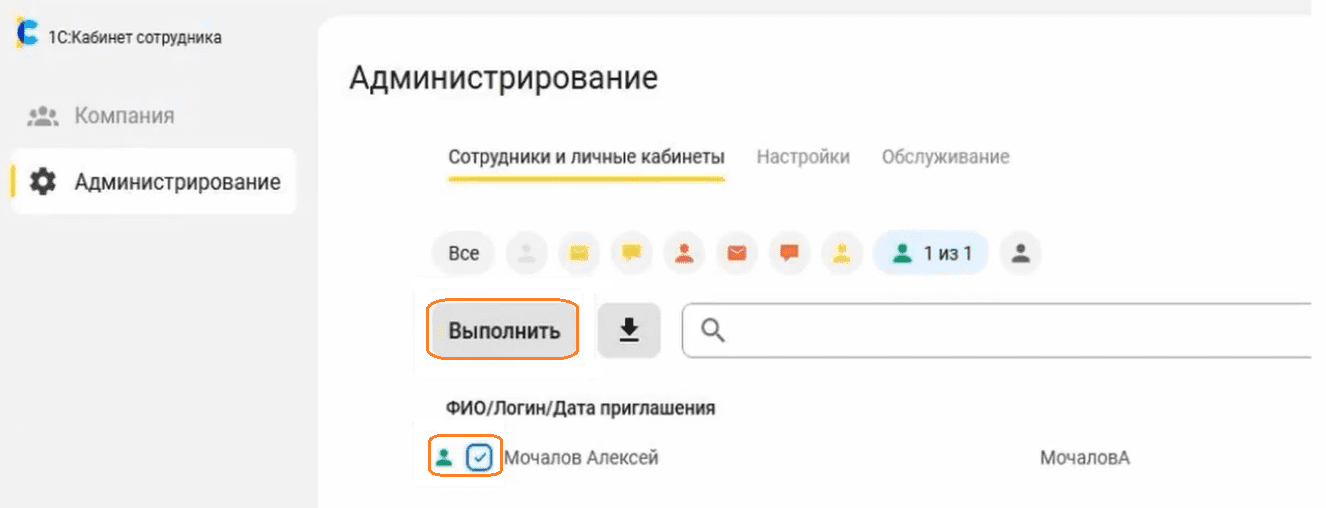
- В личном кабинете переходим в раздел «Администрирование».
- Устанавливаем флажок «Использовать кадровый ЭДО».
- Сотрудник, который будет работать с облачной частью, устанавливает корневой сертификат, пройдя по ссылке «Скачать корневой сертификат», нажимает «Установить сертификат», затем «Далее», затем «Поместить сертификат в корневые доверенные центры сертификации».
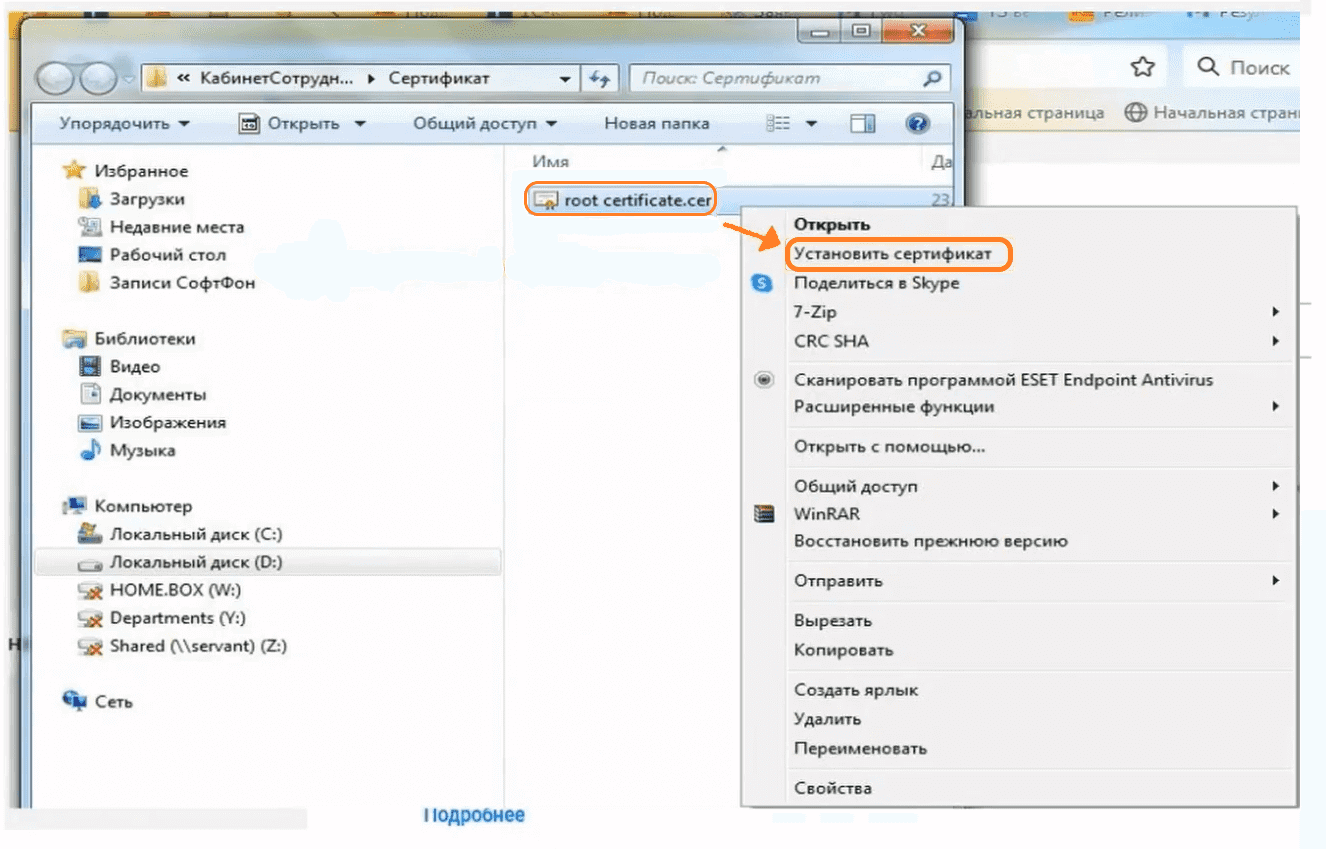
- Выбираем хранилище на основе типа сертификата.
- Устанавливаем переключатель «Перенести сертификат в следующее хранилище».
- По кнопке «Обзор» выбираем доверенные корневые сертификаты.
- Нажимаем «ОК».
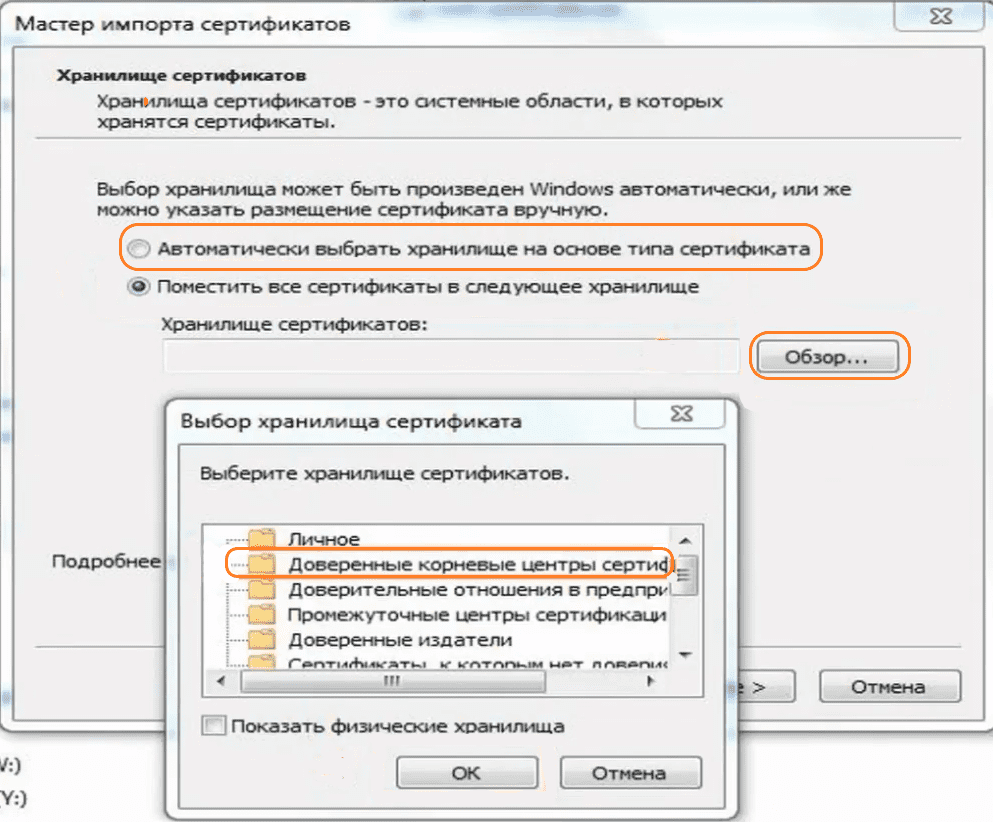
Работа с заявками
- На вкладке «Отсутствия» сотрудник может выбрать причину: отпуск, болезнь, командировка и прочее.
Обратите внимание: при необходимости можно приложить документ.
- Нажимаем кнопку «Отправить на согласование».
- Когда сотрудник заказывает справку, ответственному лицу в раздел «Мои задачи» придет заявка.
- Переходим в конфигурацию «1С:Зарплата и управление персоналом».
- Переходим в раздел «Администрирование», затем «Органайзер».
- Устанавливаем флажок «Бизнес‑процессы и задачи».
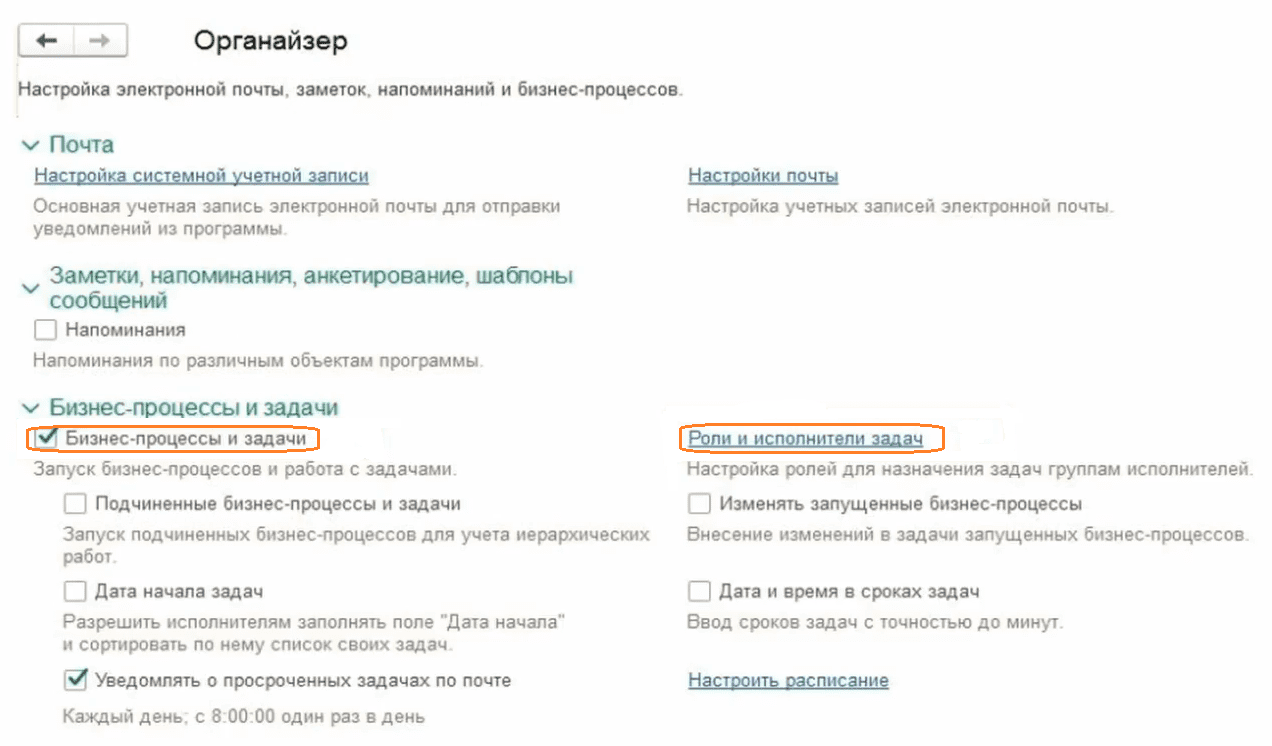
- Переходим по гиперссылке «Роли и исполнители задач».
- Назначаем ответственных сотрудников, которые будут отвечать за работу сервиса «1С:Кабинет сотрудника».
- Координатор для обработки заявки переходит в раздел «Главное», затем «Мои задачи».
- По заявке создается заявление, например, на оплачиваемый отпуск.
- По кнопке «Печать» открывается печатная форма.
- По кнопке «Передать в кабинет сотрудника» документ уходит сотруднику, который оставил заявку, чтобы он подписал его личной подписью.
- Чтобы изменить личные данные, необходимо в личном профиле нажать «Изменить данные», ввести новую информацию и отправить заявку ответственному сотруднику.
- Координатор принимает заявку к исполнению, меняет данные, нажимает кнопку «Выполнено».
Настройки отправки кадровых документов
- Переходим в раздел «Настройки», затем «Кадровый учет».
- Проставляем галочку «Используется интеграция с порталом „Работа в России“».
Обратите внимание: в новых интерфейсах галочка «Используется интеграция с порталом „Кабинет сотрудника“». В будущем государство будет прослеживать увольнения и работу физических лиц через него.
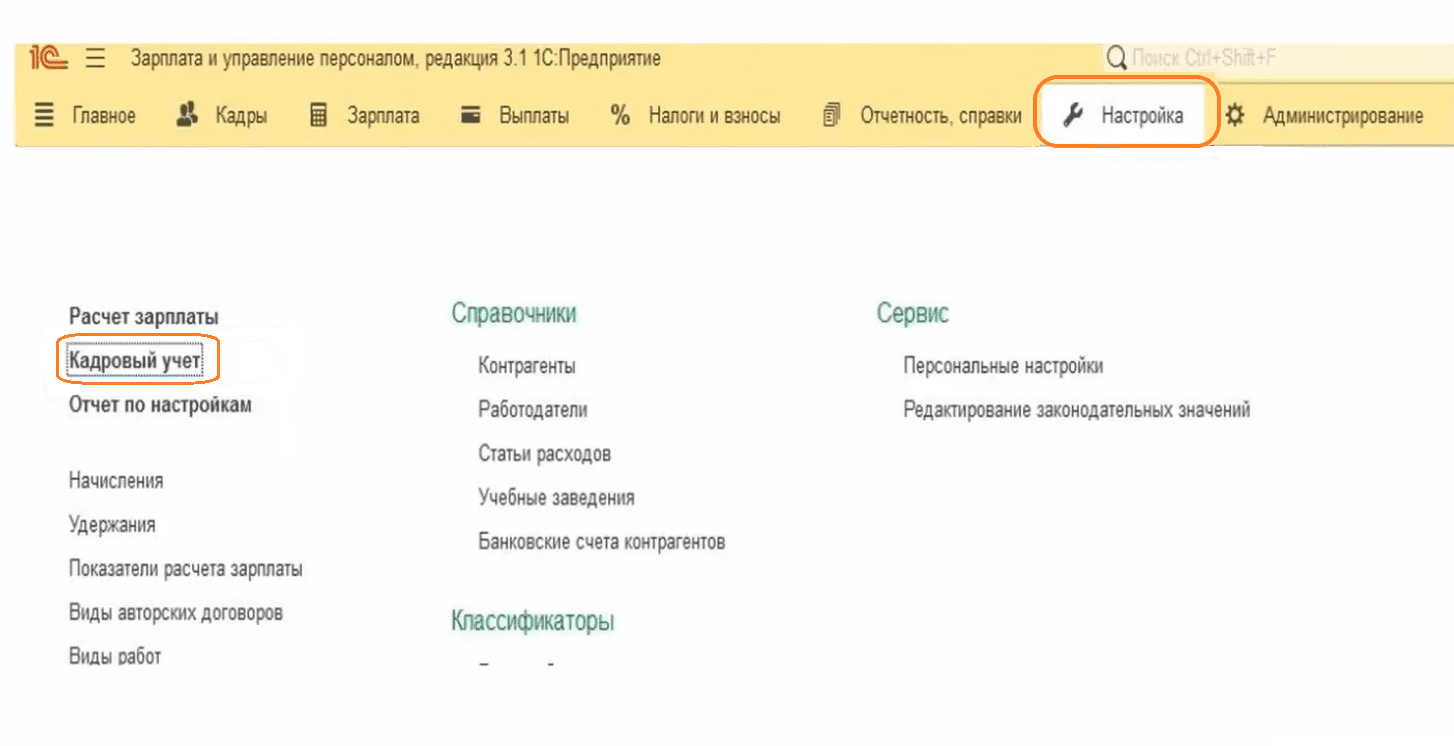
- Переходим в раздел «Отправка кадровых документов».
- Открываем печатную форму. Пользователь может ее распечатать или передать в электронном виде в кабинет сотрудника.
- В разделе «Кадры» сохраняются все кадровые документы. Их можно отправить оттуда.
- После отправки приказа сотрудники, у которых есть ЭЦП, подписывают соответствующий приказ.
Обратите внимание: данные доступны только сотрудникам и владельцам личного кабинета. Другие сотрудники не будут видеть посторонние документы. У руководителя подразделения есть доступ только к своим подчиненным, а документы сотрудников других подразделений он не может посмотреть.
Подписывайтесь на Telegram-канал «ЛК 1С‑Рарус отвечает», чтобы не пропускать новые выпуски.